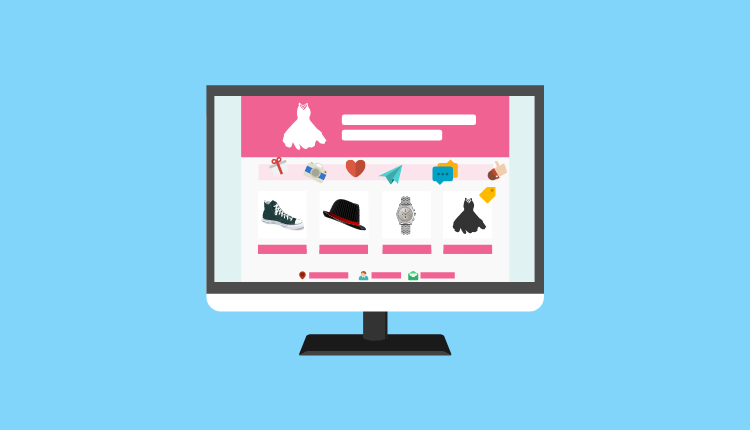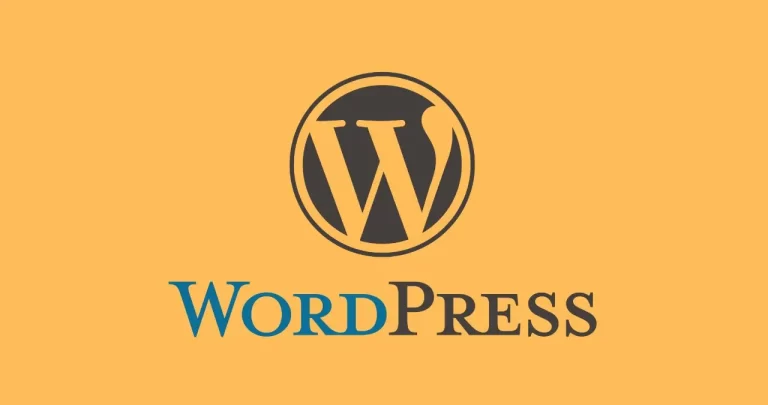Cara Mengatasi White Screen WordPress atau kalau kita artikan Layar putih kematian WordPress, adalah kesalahan WordPress yang sangat umum terjadi. Hal ini juga merupakan salah satu yang paling membuat kita frustrasi karena tidak ada pesan kesalahan, hanya layar putih pada WP. Masalah lain dengan white screen of death adalah terkadang hanya memengaruhi bagian tertentu dari situs web Sobat.
Misalnya, Anda hanya dapat melihat layar putih kematian di area admin WordPress, sementara semuanya berfungsi dengan baik.
Daftar Isi:
- Pendahuluan
- Mengapa Bisa Terjadi Masalah Layar Putih pada Worpdpress?
- Cara Mengatasi White Screen WordPress
- Apakah Masalah ini Juga Terjadi pada Situs yang Lain?
- Solusi Layar Putih (White Screen) pada WordPress Melalui Mode Pemulihan
- Tingkatkan Batas Memori
- Nonaktifkan Semua Plugin
- Ganti Tema dengan Tema WP Standar
- Aktifkan Mode Debug untuk Menemukan Kesalahan di WordPress
- Hapus Cache WordPress
- Perbaiki Artikel yang Lebih Panjang
Dalam kasus lain, Sobat hanya akan melihatnya di pos tertentu sementara yang lainnya berfungsi dengan baik. Pada artikel ini, kami akan menunjukkan kepada Anda cara memperbaiki Layar Putih pada WP atau WordPress White Screen dengan melihat berbagai solusi.
Mengapa Bisa Terjadi Adanya Layar Putih atau WordPress White Screen ini?
Sebagian besar ketika Sobat melihat layar putih di WP berarti skrip di situs web Sobat telah kehabisan batas memorinya. Skrip yang tidak responsif dimatikan oleh server hosting WordPress Sobat, atau hanya kedaluwarsa.
Inilah sebabnya mengapa tidak ada pesan kesalahan aktual yang dihasilkan dan Anda melihat layar putih polos seperti gambar di atas.
Kesalahan ini juga dapat terjadi karena tema atau plugin yang memiliki kode buruk yang dipasang di situs Sobat. Terkadang bisa terjadi jika ada masalah dengan server web hosting Sobat. Karena kesalahan layar putih dapat disebabkan oleh beberapa hal, solusinya harus kita cari.
Cara Mengatasi White Screen WordPress
Berikut 9 Solusi atau Cara Mengatasi White Screen WordPress atau layar putih pada WP.
Apakah Masalah ini Juga Terjadi pada Situs yang Lain?
Jika Sobat memiliki situs WordPress lain yang diinstal pada akun/server hosting yang sama, Sobat harus memeriksa apakah masalah terjadi di situs/web lain terlebih dahulu.
Jika demikian, kemungkinan indikasi kuat bahwa ada sesuatu yang salah dengan layanan/server hosting Sobat.
Ini kemungkinan masalah sementara yang memengaruhi layanan hosting, dan Sobat harus menghubungi dukungan mereka untuk bantuan lebih lanjut.
Di sisi lain, jika masalah hanya terjadi pada satu situs web atau bagian tertentu dari situs tersebut, maka Sobat tahu bahwa masalahnya hanya ada pada situs web tersebut.
Solusi Layar Putih (White Screen) pada WordPress Melalui Mode Pemulihan
Jika layar putih disebabkan oleh plugin atau tema WordPress, WP mungkin mencatat kesalahan. Fitur protection kesalahan fatal baru yang diperkenalkan di WordPress 5.2 terkadang dapat kita temukan kesalahan yang menyebabkan terjadinya error. Sebagai gantinya, Sobat akan melihat pesan bahwa situs sedang mengalami masalah teknis seperti gambar di bawah ini.
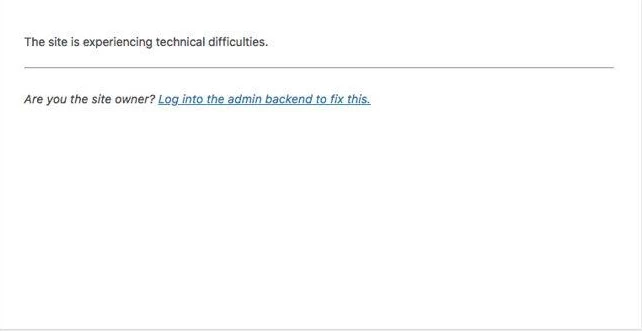
Sobat juga akan menerima email dari WordPress dengan subjek judul “Situs Anda memiliki masalah teknis”.

Email ini menunjukkan plugin yang menyebabkan kesalahan dan juga berisi tautan khusus. Tautan ini akan memungkinkan Sobat untuk masuk ke mode pemulihan WordPress dan menonaktifkan plugin yang salah.
Namun, jika Sobat mendapat masalah white screen WordPress tanpa ada email masuk dari WordPress atau opsi mode pemulihan, maka Sobat perlu memperbaiki kesalahan secara manual.
Tingkatkan Batas Memori
Biasanya kesalahan ini terjadi karena sebuah skrip telah mengosongkan memori dan berhenti di suatu tempat di tengah. Untuk memperbaikinya, Sobat perlu menambah memori PHP yang tersedia untuk WordPress. Ini memungkinkan skrip menggunakan lebih banyak memori untuk menyelesaikan pekerjaan yang seharusnya dilakukan.
Nonaktifkan Semua Plugin / Mengatasi White Screen WordPress
Jika meningkatkan batas memori tidak membantu, atau jika Sobat sudah memiliki batas memori yang tinggi seperti 256M atau 512M, Sobat harus memulai mencari pemecahan masalah yang baru.
Dalam pengalaman kami memecahkan masalah ini, kami selalu menemukan bahwa masalah tersebut terkait dengan plugin atau tema tertentu.
Mari kita lanjutkan dan Non-aktifkan semua plugin.
Jika Sobat masih memiliki akses ke area admin WordPress, Anda cukup pergi ke halaman Plugins » Installed Plugins. Pilih semua plugin yang diinstal, lalu pilih ‘Nonaktifkan’ di bawah tarik-turun ‘Tindakan Massal‘.
Jika tidak bisa melalui WP Admin WordPress, Sobat harus menonaktifkan semua plugin melalui FTP atau panel seperti Cpanel.
Pertama, sambungkan ke situs WordPress Anda menggunakan klien FTP seperti Filezilla. Setelah terhubung, buka folder wp-content di mana Anda akan melihat folder ‘plugins’.

Sekarang Sobat perlu mengklik kanan pada folder plugins dan kemudian mengganti namanya dengan nama bebas. Sobat dapat mengganti nama folder plugin menjadi plugin yang dinonaktifkan.

Setelah Sobat sudah mengganti nama folder plugins, WordPress akan mencari folder yang bernama plugins untuk memuat semua plugin.
Jika tidak dapat menemukan folder, semua plugin akan dinonaktifkan. Setelah itu coba cek apakah cara mengatasi WordPress White Screen berhasil?
Jika ini menyelesaikan masalah White Screen WordPress, aktifkan plugin satu per satu. Satu plugin diaktifkan, cek langsung apakah kembali error? Jika normal, aktifkan plugin yang lain dan terus Sobat lakukan hingga muncul kembali WP White Screen atau layar putih.
Setelah Sobat menemukan bahwa plugin yang menyebabkan masalah, Sobat dapat menggantinya dengan alternatif atau melaporkan masalah tersebut ke pemiliki plugin.
Ganti Tema dengan Tema WP Standar
Jika plugin tidak memperbaiki masalah, ganti tema WordPress Sobat dengan WP-Theme default.
- Pertama, sambungkan ke situs web Anda menggunakan klien FTP dan buka direktori /wp-content/themes/. Ini berisi semua tema yang diinstal di situs web Sobat
- Klik kanan untuk memilih tema WordPress Sobat saat ini dan download ke komputer Sobat untuk sebagai cadangan.

Selanjutnya, Sobat perlu menghapus tema Sobat saat ini dari situs web Anda. Klik kanan pada folder tema Sobat dan pilih ‘Hapus’. Klien FTP Sobat sekarang akan menghapus tema dari situs web Anda.
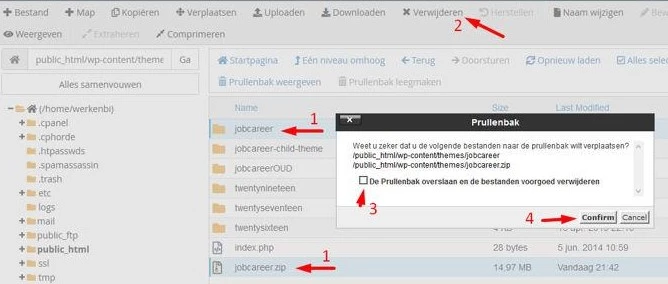
Sekarang jika Sobat punya tema WordPress yang bawaan seperti Twenty Twenty atau Twenty Twenty-one yang diinstal di situs Sobat, WordPress hanya akan mulai menggunakannya sebagai tema default.
Namun, jika Sobat tidak menginstal tema bawaan, Sobat harus menginstalnya secara manual menggunakan FTP. Jika ini memperbaiki masalah, Maka Sobat harus buka file functions.php tema Sobat.
Jika ada ruang ekstra di bagian bawah file, Sobat harus menghapusnya dan ini juga terkadang masalah akan terpecahkan.
Menggunakan fungsi kode yang buruk dalam file php fungsi tema Sobat juga dapat menyebabkan kesalahan White Screen pada WP. Pertimbangkan untuk melakukan download salinan baru tema Sobat dari sumber dan kemudian menginstalnya.
Aktifkan Mode Debug untuk Menemukan Kesalahan di WordPress
Jika tidak ada yang membantu sejauh ini, langkah solusi mengatasi white screen WordPress atau Layar putih selanjutnya adalah mengaktifkan debugging di WordPress. Memungkinkan Sobat akan melihat jenis kesalahan apa yang sedang dilakukan. Cukup tambahkan kode berikut ke file wp-config.php Sobat.
define( 'WP_DEBUG', true); define( 'WP_DEBUG_LOG', true );
Apabila sudah Sobat menambahkan kode di atas ke dalam wp-config.php, layar kosong sekarang akan berisi kesalahan, peringatan, dan pesan.
Ini mungkin bisa membantu Sobat menemukan penyebabnya.
Jika Sobat tidak dapat melihat kesalahan apa pun, Sobat mungkin masih ingin memeriksanya dari log debug.
Cukup Sobat membuka folder wp-content di situs web dengan menggunakan klien FTP. Di sana Sobat akan menemukan file log kesalahan baru dengan log semua kesalahan, pemberitahuan, dan peringatan.
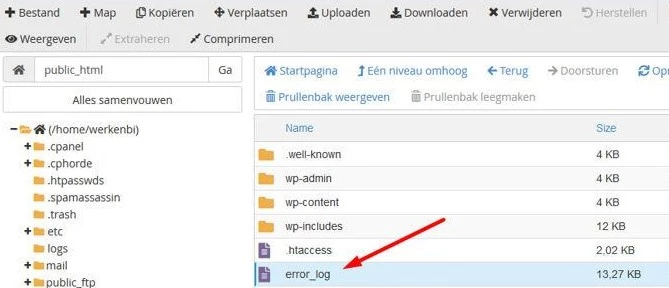
Hapus Cache WordPress
Terkadang Sobat dapat mengakses back-end tetapi front-end situs memiliki WordPress White Screen. Ini dapat dilakukan dengan plugin caching. Kosongkan saja cache Sobat.
Perbaiki Artikel yang Lebih Panjang
Jika Sobat hanya memiliki layar putih pada posting atau halaman yang sangat panjang, trik kecil ini mungkin saja berhasil.
Trik ini pada ummnya meningkatkan kemampuan pengelola kata PHP dengan meningkatkan rekursi dan backtrack limit. Sobat dapat menempelkan kode berikut ke dalam file wp-config.php Sobat.
/** Trik untuk artikel yang lebih panjang */
ini_set('pcre.recursion_limit',20000000);
ini_set('pcre.backtrack_limit',10000000);Aku paham bahwa masalah ini adalah kesalahan yang sangat membuat frustrasi dan Aku berharap salah satu cara di atas memperbaiki masalah WordPress White Screen Sobat.